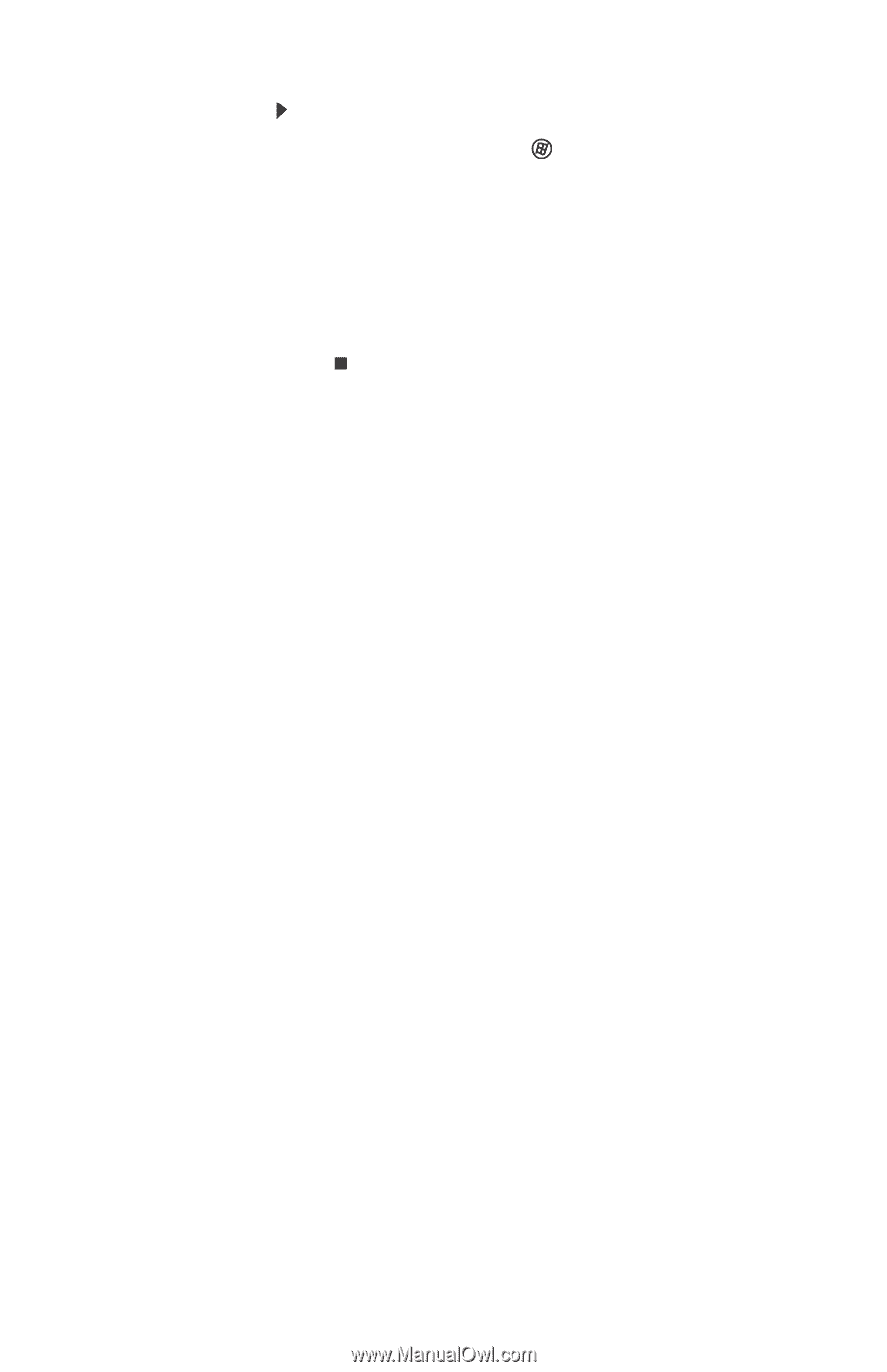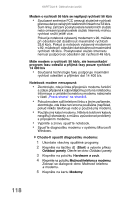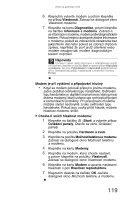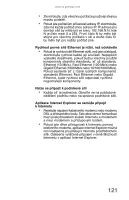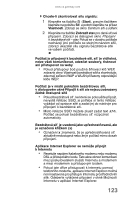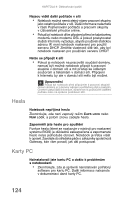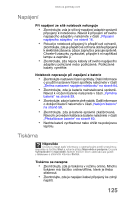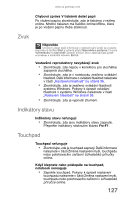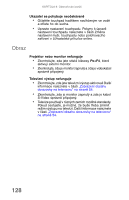Gateway ML6227z 8512534 - Gateway Notebook Reference Guide R1 - Page 131
žádné dostupné sítě, síti ale nejsou zobrazeny
 |
View all Gateway ML6227z manuals
Add to My Manuals
Save this manual to your list of manuals |
Page 131 highlights
www.cz.gateway.com Chcete-li zkontrolovat sílu signálu: 1 Klepněte na tlačítko (Start), pravým tlačítkem klepněte na položku Sít' a potom klepněte na příkaz Vlastnosti. Zobrazí se okno Centrum sítí a sdílení. 2 Klepněte na tlačítko Zobrazit stav pro dané sít'ové připojení. Zobrazí se dialogové okno Připojení k bezdrátové síti - stav. Pokud se v dosahu počítače nacházejí jiné počítače se stejným názvem sítě, zobrazí ukazatel sílu signálu bezdrátové sítě ve vašem počítači. Počítač je připojený k bezdrátové síti, sít' je viditelná, nelze však komunikovat, odesílat soubory, tisknout ani přistupovat na weby • Pokud přístupový bod používá šifrovací klíč WEP, zobrazte okno Vlastnosti bezdrátové sítě a zkontrolujte, zda mají zařízení WAP a WLAN přiřazeny odpovídající klíče WEP. Počítač je v místě pokrytém bezdrátovou sítí, v dialogovém okně Připojit k síti ale nejsou zobrazeny žádné dostupné sítě • Pokud bezdrátová sít', ke které se pokoušíte připojit, nevysílá řetězec SSID, je potřeba si tento řetězec vyžádat od správce sítě a zadat jej do nástroje pro připojení k bezdrátové síti. • Místo řetězce SSID můžete zkusit zadat text ANY. Počítač se pokusí bezdrátovou sít' rozpoznat automaticky. Bezdrátová sít' je uvedená jako upřednostňovaná, ale je označená křížkem (x) • Označení x znamená, že je upřednostňovaná sít' aktuálně nedostupná nebo že je počítač mimo dosah připojení. Aplikace Internet Explorer se nemůže připojit k Internetu • Resetujte napájení kabelového modemu nebo modemu DSL a přístupového bodu. Tato akce obnoví komunikaci mezi poskytovatelem služeb Internetu a modemem a mezi modemem a přístupovým bodem. • Pokud jste dříve přistupovali k Internetu pomocí telefonního modemu, aplikace Internet Explorer možná není nastavena pro přístup k Internetu prostřednictvím sítě. Odeberte vytáčené připojení v okně Možnosti Internetu v aplikaci Internet Explorer. 123